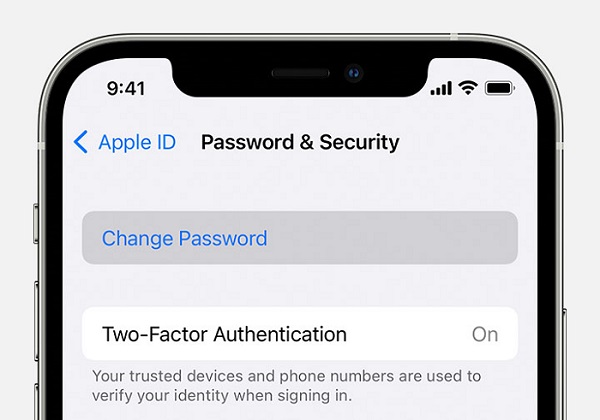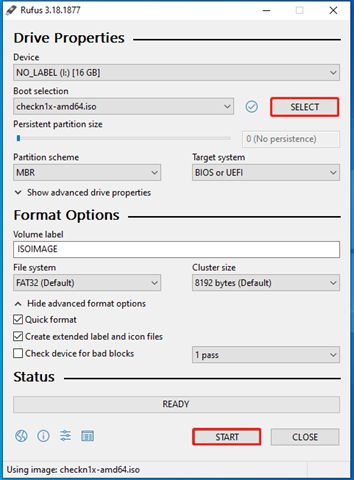Sommaire
Parfois, vous devrez peut-être vous connecter à votre identifiant Apple sur un autre iDevice pour télécharger des applications, effectuer un achat ou effectuer un test. Mais lors de la déconnexion, vous constaterez peut-être que vous ne pouvez pas vous déconnecter de votre identifiant Apple en raison de restrictions et que l'option de déconnexion n'est pas sélectionnable. Lorsque vous êtes confronté à un tel problème, voulez-vous savoir pourquoi cela se produit et comment le résoudre ? Dans le guide suivant, nous vous montrerons la réponse.
Pourquoi la déconnexion n'est-elle pas disponible en raison de restrictions ?
C'est principalement parce que vous avez activé Screen Time, ce qui vous empêchera de vous déconnecter de l'identifiant Apple. Screen Time d'Apple est principalement développé pour aider les utilisateurs à contrôler la durée d'utilisation du smartphone, mais il peut également vous empêcher de vous déconnecter de votre identifiant Apple.
Pour résoudre ce problème, il vous suffit de désactiver la fonction Screen Time sur votre iPhone ou iPad. Mais il y a un problème avec cela, c'est que toutes les modifications que vous avez apportées à Screen Time disparaîtront. Ainsi, vous devez réinitialiser les paramètres après vous être connecté avec votre identifiant Apple.
De plus, le problème de « déconnexion non disponible en raison de restrictions » peut également survenir si vous êtes coincé dans une boucle continue de déconnexion. Quelle que soit la raison, les solutions éprouvées suivantes peuvent vous aider à résoudre facilement le problème de « déconnexion non disponible en raison de restrictions ».
3 solutions éprouvées pour la déconnexion non disponibles en raison d'un problème de restrictions
Quelles que soient les véritables raisons du problème de « déconnexion non disponible en raison de restrictions », les solutions suivantes peuvent vous aider à résoudre ce problème facilement et rapidement.
Solution 1. Désactivez le temps d'écran sur votre iPhone ou iPad
Comme nous l'avons présenté précédemment, vous pouvez résoudre ce problème en désactivant la restriction de temps d'écran sur votre iPhone ou iPad. Voici les étapes.
Étape 1 . Accédez aux paramètres sur votre iPhone ou iPad.
Étape 2 . Cliquez sur « Temps d'écran » > « Désactiver le temps d'écran ».
Étape 3 . Saisissez votre mot de passe Screen Time.

Solution 2. Désactivez le temps d'écran sans connaître le mot de passe
Si vous oubliez votre mot de passe Screen Time, vous pouvez également le désactiver à l'aide du mot de passe de votre identifiant Apple. Voici comment procéder.
Étape 1 . Accédez à Paramètres > « Temps d'écran » > « Modifier le code d'accès au temps d'écran » > « Désactiver le code d'accès au temps d'écran ».
Étape 2 . Appuyez sur « Code oublié » et saisissez votre identifiant Apple et votre mot de passe pour supprimer le code d'accès Screen Time.
Étape 3 . Revenez à la page d'accueil des paramètres et appuyez sur votre profil.
Étape 4 . Appuyez sur « Se déconnecter » en bas de la page. Ensuite, entrez le mot de passe de votre identifiant Apple.
Étape 5 . Confirmez votre option en appuyant à nouveau sur « Se déconnecter ».
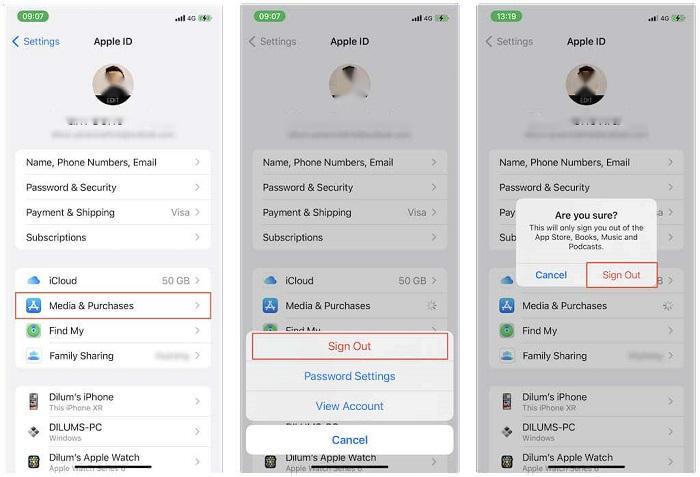
Solution 2. Désactivez le temps d'écran sans mot de passe ni mot de passe Apple ID
Si vous ne vous souvenez ni du mot de passe Screen Time ni de votre mot de passe Apple ID pour une raison quelconque, vous pouvez envisager d'utiliser ce déverrouillage iPhone - EaseUS MobiUnlock pour déverrouiller l'iPhone sans mot de passe ou supprimer le mot de passe Screen Time sans perte de données. En tant qu'outil de déverrouillage d'iPhone populaire, EaseUS MobiUnlock possède de nombreuses fonctionnalités impressionnantes, telles que :
- Supprimez divers mots de passe iPhone, tels que le code d'accès à 4/6 chiffres, Face ID et Touch ID
- Supprimer le verrouillage d'activation sans identifiant Apple
- Désactiver le temps d'écran sans mot de passe
- Parcourez et exportez les codes d'accès depuis votre appareil
- Supprimer l'identifiant Apple d'un iPad sans mot de passe
Grâce à ses fonctionnalités riches et exceptionnelles, EaseUS MobiUnlock a été considéré comme l'un des meilleurs services de déverrouillage iCloud . Par conséquent, désactiver le mot de passe Screen Time est un jeu d’enfant pour EaseUS MobiUnlock. Voyons maintenant comment cela fonctionne.
Étape 1. Démarrez EaseUS MobiUnlock sur votre PC. Connectez votre iPhone au PC avec un câble USB. Faites confiance à cet ordinateur sur l’écran de votre appareil si vous y êtes invité. Choisissez « Déverrouiller le code de temps d'écran » pour continuer.

Étape 2. EaseUS MobiUnlock reconfigurera votre iPhone/iPad et affichera son modèle. Veuillez ensuite cliquer sur « Déverrouiller maintenant » pour passer à l'étape suivante.

Étape 3. Suivez ensuite les instructions à l'écran pour désactiver « Localiser mon iPhone » ou « Localiser mon iPad ». Si l'option est déjà désactivée sur votre appareil iOS, ignorez cette étape.

Étape 4. Ensuite, EaseUS MobiUnlock commencera à supprimer le code d'accès à l'heure d'écran et désactivera l'heure d'écran. Une fois le processus terminé, accédez à votre iPhone et suivez les instructions à l'écran pour configurer l'iPhone. Vous pouvez trouver le temps d'écran désactivé dans les paramètres.

L'essentiel
C'est notre guide sur la façon de résoudre le problème "La déconnexion n'est pas disponible en raison de restrictions". Comme vous pouvez le constater, la principale raison de ce problème est que vous avez activé la restriction de temps d'écran. La meilleure façon de résoudre ce problème est donc de désactiver la restriction de temps d'écran sur votre iPhone ou iPad. Toutes les solutions présentées ci-dessus peuvent vous aider à désactiver Screen Time. Mais si rien ne fonctionne, une solution plus sévère consiste à supprimer l'identifiant Apple de votre iPhone avec EaseUS MobiUnlock. Après cela, vous pouvez vous connecter avec un autre compte Apple ID.
Foire aux questions sur les restrictions iOS
Voici quelques-unes des questions fréquemment posées sur les restrictions iOS. Vous pouvez vous référer à ces questions et réponses si vous rencontrez le même problème.
1. Comment désactiver les restrictions de l'Apple Store ?
Il est facile de désactiver les restrictions de l'Apple Store sur votre iPhone ou iPad. Tout ce dont vous avez besoin est d'aller dans Paramètres > Temps d'écran > Restrictions de contenu et de confidentialité > Restrictions de contenu. Ensuite, choisissez les paramètres souhaités pour chaque fonctionnalité des paramètres sous Contenu autorisé du magasin.
2. Comment forcer la déconnexion de mon identifiant Apple ?
Habituellement, vous pouvez vous déconnecter de votre identifiant Apple dans Paramètres. Plus précisément, vous pouvez accéder à Paramètres > [votre nom] > Déconnexion (en bas de votre écran). Ensuite, suivez les invites à l'écran pour vous déconnecter de votre identifiant Apple. Cependant, des problèmes peuvent parfois vous empêcher de vous déconnecter de votre identifiant Apple. En celaDans ce cas, vous devrez utiliser des services de déverrouillage tiers comme EaseUS MobiUnlock pour supprimer l'identifiant Apple. Les étapes de déconnexion de l'identifiant Apple ont été détaillées dans notre guide précédent sur la façon de se déconnecter de l'identifiant Apple sans mot de passe.
3. Vous ne parvenez pas à vous déconnecter de l'identifiant Apple car votre téléphone est en cours de restauration, comment y remédier ?
Ce problème est tout à fait normal chez les utilisateurs Apple. Voici quelques solutions simples pour y remédier.
- Forcez le redémarrage de votre iPhone. Les étapes peuvent varier en fonction du modèle de votre iPhone, vous pouvez donc vous référer au guide officiel d'Apple pour forcer le redémarrage de votre iPhone .
- Activez vos données cellulaires en accédant à Paramètres > Cellulaire et en activant la bascule.
- Désactivez les restrictions de temps d'écran en suivant les étapes présentées dans le guide ci-dessus.
- Réinitialisez votre iPhone ou iPad aux paramètres d'usine.
Cette page vous a-t-elle aidé ?
Mise à jour par Nathalie
Nathalie est une rédactrice chez EaseUS depuis mars 2015. Elle est passionée d'informatique, ses articles parlent surtout de récupération et de sauvegarde de données, elle aime aussi faire des vidéos! Si vous avez des propositions d'articles à elle soumettre, vous pouvez lui contacter par Facebook ou Twitter, à bientôt!
EaseUS MobiUnlock

Un seul clic pour déverrouiller l'iPhone dans tous les cas de figure !
Taux de succès le plus élevé
DéverrouillerSujets d'actualité
Guide de déverrouillage
- Débloquer un iPhone trouvé ou perdu
- Débloquer un iPhone après de multiples codes faux ?
- Impossible de se déconnecter d'Apple ID
- Réinitialiser l'usine iPad/iPad Mini
- Supprimer le verrouillage d'activation sans Apple ID
- iPhone bloqué en mode SOS d'urgence
- Désactiver Temps d'écran sans code d'accès
- Face ID ne fonctionne pas
- Activation Impossible
- Désactiver le verrouillage de l'écran